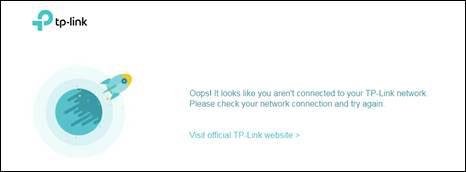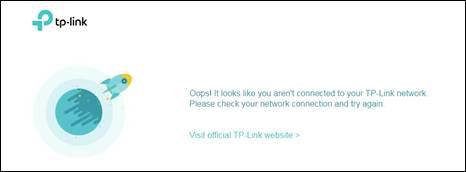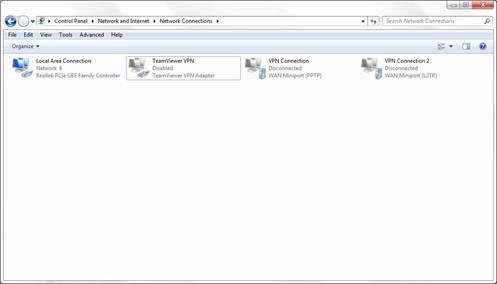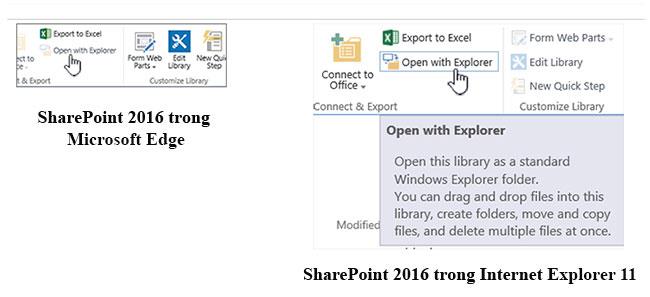Μερικές φορές μπορεί να μην μπορείτε να έχετε πρόσβαση στο tplinkwifi.net , να λαμβάνετε μόνο πληροφορίες σφάλματος ή ακόμα και να μην έχετε καμία απάντηση. Υπάρχουν πολλοί λόγοι για τους οποίους εμφανίζεται αυτό το πρόβλημα και εδώ είναι μερικές μέθοδοι για να επιλύσετε αυτήν την κατάσταση.
Βήμα 1:
Βεβαιωθείτε ότι η συσκευή είναι συνδεδεμένη στο δίκτυο του δρομολογητή TP-Link. Διαφορετικά, δεν μπορείτε να αποκτήσετε πρόσβαση στη σελίδα σύνδεσης με τη διεύθυνση τομέα tplinkwifi.net.
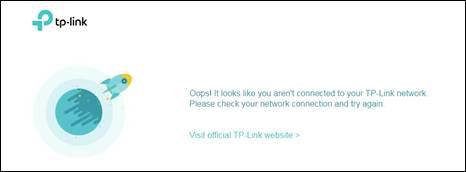
Σφάλμα κατά τη μη σύνδεση στο δίκτυο TP-Link
Βήμα 2:
Εάν λάβετε ένα μήνυμα σφάλματος από το TP-Link, είναι πιθανό να έχετε αποθηκεύσει προσωρινά τη δημόσια διεύθυνση IP του tplinkwifi.net. Μπορείτε να διαγράψετε την προσωρινή μνήμη και το ιστορικό του προγράμματος περιήγησης σύμφωνα με τις οδηγίες στο ακόλουθο άρθρο: Πώς να διαγράψετε την προσωρινή μνήμη και τα cookie σε Chrome, Firefox και Coc Coc .
Εναλλακτικά, μπορείτε επίσης να χρησιμοποιήσετε άλλο πρόγραμμα περιήγησης ή συσκευή. Για παράδειγμα, εάν χρησιμοποιείτε συνήθως το Google Chrome , δοκιμάστε το Mozilla Firefox για να επισκεφτείτε το tplinkwifi.net.
Βήμα 3:
Χρησιμοποιήστε τη διεύθυνση IP του δρομολογητή http://192.168.0.1 ή https://192.168.1.1 για να συνδεθείτε αντί για τη διεύθυνση τομέα tplinkwifi.net .
Σημείωση : Ίσως το 192.168.0.1 ή το 192.168.1.1 να μην είναι η διεύθυνση IP του δρομολογητή σας, αν ο διαχειριστής δικτύου την έχει αλλάξει στο παρελθόν. Μπορείτε να ανατρέξετε στο άρθρο: Τρόποι εύρεσης της διεύθυνσης IP του δρομολογητή στα Windows 10 .
Βήμα 4:
Εάν έχετε πολλές συνδέσεις δικτύου ταυτόχρονα, όπως ενσύρματα, ασύρματα και VPN, θα πρέπει να απενεργοποιήσετε ή να αποσυνδέσετε όλες τις συνδέσεις Internet και VPN, αφήνοντας μόνο την ενσύρματη σύνδεση στο δρομολογητή TP-Link.
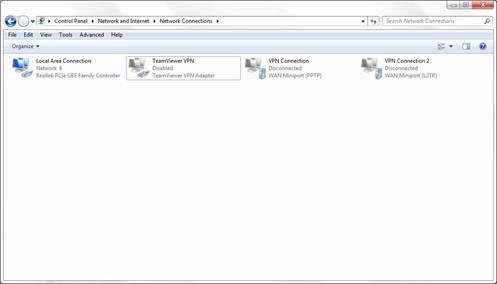
Συνδέστε μόνο ενσύρματα στο δρομολογητή
Βήμα 5:
Κάντε επανεκκίνηση του δρομολογητή και του μόντεμ. Εάν είναι βολικό, θα πρέπει επίσης να επανεκκινήσετε τον επιτραπέζιο υπολογιστή, τον φορητό υπολογιστή ή το τηλέφωνο που χρησιμοποιείται για πρόσβαση στο tplinkwifi.net.
Μπορείτε να συνδέσετε και να αποσυνδέσετε το καλώδιο τροφοδοσίας ή να πατήσετε το κουμπί λειτουργίας δύο φορές για επανεκκίνηση του δρομολογητή TP-Link.
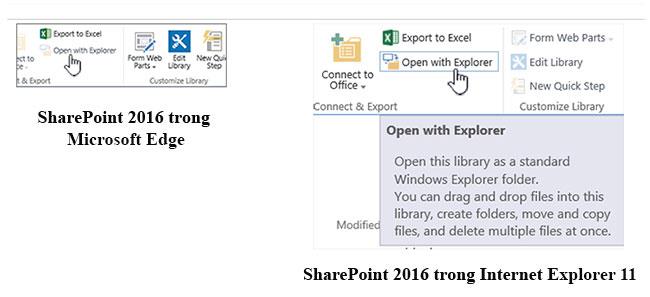
Κάντε επανεκκίνηση του δρομολογητή
Βήμα 6:
Απενεργοποιήστε προσωρινά τα τείχη προστασίας και το λογισμικό προστασίας από ιούς, καθώς μερικές φορές μπορεί να υποθέσει ότι ο ιστότοπος σύνδεσης δεν είναι ασφαλής και να τον αποκλείσετε.
Μπορείτε να μεταβείτε στον Πίνακα Ελέγχου του υπολογιστή σας με Windows για να απενεργοποιήσετε το τείχος προστασίας.
Βήμα 7:
Εάν οι παραπάνω μέθοδοι εξακολουθούν να μην μπορούν να σας βοηθήσουν να αποκτήσετε πρόσβαση στη σελίδα σύνδεσης του δρομολογητή, μπορείτε να πραγματοποιήσετε επαναφορά εργοστασιακών ρυθμίσεων του δρομολογητή. Μπορείτε να ανατρέξετε στο άρθρο: Πώς να επαναφέρετε το δρομολογητή TP-Link WiFi .
Σημείωση : Αφού πραγματοποιήσετε επαναφορά εργοστασιακών ρυθμίσεων, όλες οι ρυθμίσεις και οι διαμορφώσεις του δρομολογητή θα επιστρέψουν στην εργοστασιακή τους κατάσταση, συμπεριλαμβανομένου του εξατομικευμένου SSID και του κωδικού πρόσβασης, του ονόματος χρήστη και του κωδικού πρόσβασης σύνδεσης. Εισαγωγή, καθώς και πολλών άλλων προηγμένων λειτουργιών.
Βήμα 8:
Εάν όλες αυτές οι μέθοδοι εξακολουθούν να αποτύχουν, θα πρέπει να επικοινωνήσετε με την υποστήριξη του TP-Link για να διορθώσετε το πρόβλημα.